在CAD中如何快速画矩形?
设·集合小编 发布时间:2023-02-14 10:47:36 1590次最后更新:2024-03-08 10:23:33
相信有很多小伙伴在使用CAD的时候会遇到很多自己还未尝试过的图形绘制,比如在CAD中如何快速画矩形?那么今天本文内容主要以CAD2007版本为例,给大家演示CAD中快速画矩形的方法,希望本文对大家有帮助,感兴趣的小伙伴可以关注了解下。CAD偏移命令怎么使用?
工具/软件
电脑型号:联想(lenovo)天逸510s; 系统版本:Windows7; 软件版本:CAD2007
方法/步骤
第1步
方法一:打开CAD软件,选择矩形的图标就可以绘制出矩形了。
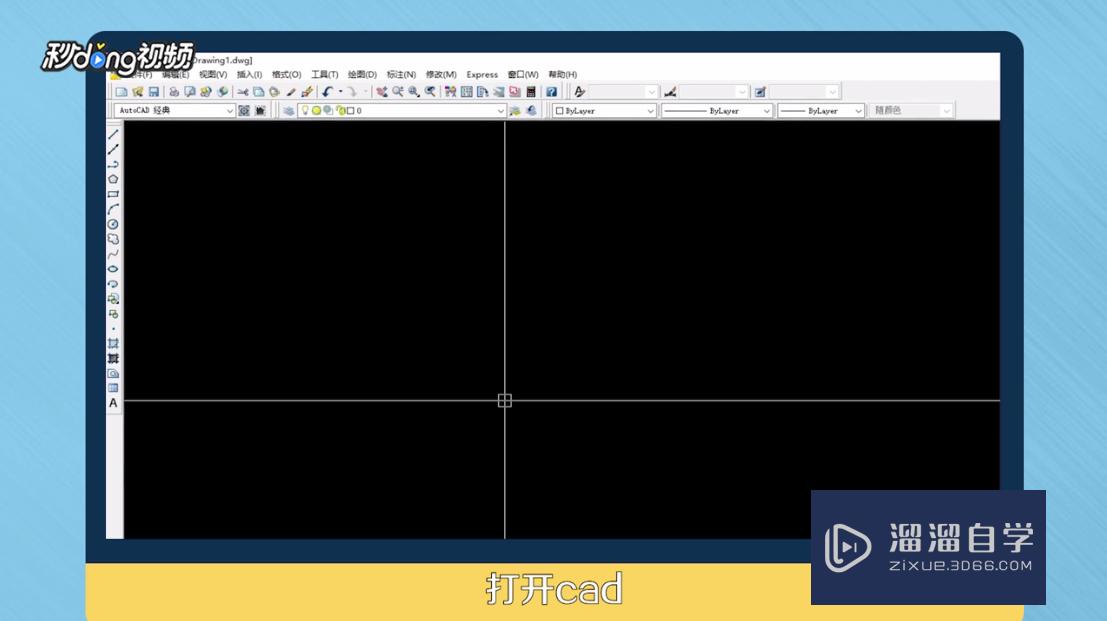
第2步
方法二:打开CAD软件,在CAD命令框中输入rec或者rectang,再依次输入0,0按enter键,输入500,300按enter键即可。

第3步
方法三:正交画法,开启正交,按快捷键f8或者点击CAD左下角的图标,选择工具栏左边的直线。

第4步
在CAD的工作空间画直线,输入500,按enter键,依次向上画直线,输入300按enter键,向左画直线输入500,按enter键输入字母c即可。

第5步
总结如下。

温馨提示
以上就是关于“在CAD中如何快速画矩形?”全部内容了,小编已经全部分享给大家了,还不会的小伙伴们可要用心学习哦!虽然刚开始接触CAD软件的时候会遇到很多不懂以及棘手的问题,但只要沉下心来先把基础打好,后续的学习过程就会顺利很多了。想要熟练的掌握现在赶紧打开自己的电脑进行实操吧!最后,希望以上的操作步骤对大家有所帮助。
- 上一篇:CAD如何画半圆?
- 下一篇:jpg图像怎么转换为DWg、dxf等CAD文件?
相关文章
广告位


评论列表